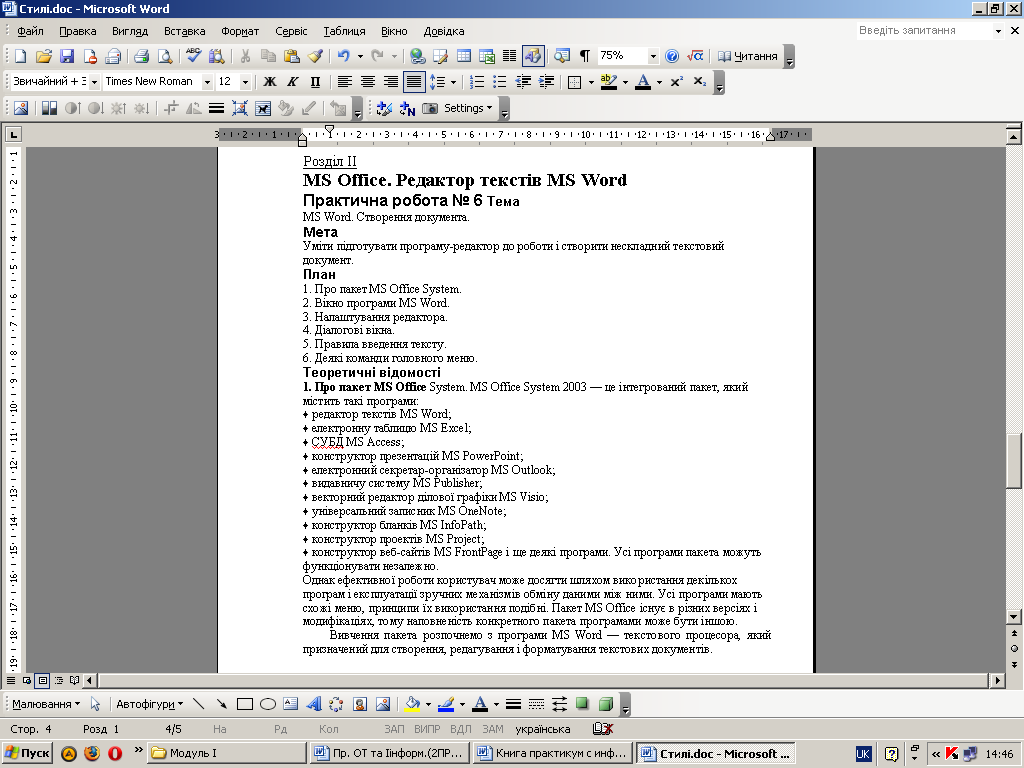Застосуйте стиль символів Команда до назв програм.
Створіть і застосуйте стиль абзацу для тексту «Розділ II» і стиль символів для речення «1. Про пакет MS Office System.». Стилі створіть на власний смак.
Збережіть зміни в тексті.
Перший абзац теоретичних відомостей перемістіть у кінець тексту, використовуючи буфер обміну. Змініть маркований список на нумерований з римською нумерацією.
Другий абзац продублюйте (повторіть), використовуючи буфер обміну.
Поміняйте порядок елементів маркованого списку методом перетягування мишею вибраних абзаців.
Модифікуйте стилі заголовків: вирівнювання — до центру; шрифт — товстий, курсив; розмір символів — 16 пунктів.
Збережіть зміни в документі.
Перевірте правопис у тексті. Виправте помилки. Виконайте команду Сервіс - Правопис з меню чи натисніть на кнопку Правопис (АБВ) і працюйте з отриманими діалоговими вікнами.
Замініть слово «програми» на англійське «programme». Розмістіть курсор на початку тексту. Виконайте команду Замінити з меню Редагувати. У текстовому полі Знайти введіть такий текст: програми, у полі Замінити на — programms. Натисніть кнопку на Замінити все. Закрийте вікно.
Створіть автотекст: своє прізвище, ім’я та по батькові і вставте його п’ять разів у кінці тексту (як різні абзаци). Щоб створити автотекст, треба виконати такі дії з меню: Вставити - Автотекст - Автотекст... - Введіть потрібний текст у віконце - Додати - Закрити (0К). Щоб вставити автотекст, треба набрати перші чотири символи тексту чи його назви і натиснути на клавішу вводу або виконати команди з меню: Вставити - Автотекст - Звичайний - Клацніть на потрібному тексті у списку автотекстів - Вставити.
Застосуйте автозаміну. В англійському регістрі в кінці документа введіть: (с),(r),:-), :-( , (тм) . Переконайтесь, що автозаміна функціонує.
Вставте номери сторінок у верхньому правому кутку, першу сторінку не нумеруйте. Виконайте команду Номери сторінок з меню Вставити і виберіть у діалоговому вікні потрібне розміщення номерів із запропонованих списків.
Збережіть документ і продемонструйте його викладачеві.
Повідомлення домашнього завдання.
Література:
1. Гаєвський О.Ю. Інформатика: 7-11 кл.: Навчальний посібник. – К.: А.С.К., 2005.- 512 с. (стор. 251 - 255)
2. Глинський Я.М. Практикум з інформатики. Навчальний посібник. – Львів, 2008. (стор. 80 - 84)
Контрольні запитання
Що таке стиль?
Які бувають стилі?
Для чого використовують стилі?
Як текст форматують стилями?
Що таке стиль абзацу?
Що таке стиль символів?
Як створюють стилі?
Які дії можна виконувати над стилями?
Що таке автотекст?
Як створити автотекст?
Як вставити автотекст?
Що таке автоформатування тексту?
Коли автоформатування буває недоречним?
Що таке автозаміна?
Як скасувати автозаміну?
Р
Додаток 1
MS Office. Редактор текстів MS Word
Практична робота № 6
Тема
MS Word. Створення документа.
Мета
Уміти підготувати програму-редактор до роботи і створити нескладний текстовий документ.
План
1. Про пакет MS Office System.
2. Вікно програми MS Word.
3. Налаштування редактора.
4. Діалогові вікна.
5. Правила введення тексту.
6. Деякі команди головного меню.
Теоретичні відомості
1. Про пакет MS Office System. MS Office System 2003 — це інтегрований пакет, який містить такі програми:
редактор текстів MS Word;
електронну таблицю MS Excel;
СУБД MS Access;
конструктор презентацій MS PowerPoint;
електронний секретар-організатор MS Outlook;
видавничу систему MS Publisher;
векторний редактор ділової графіки MS Visio;
універсальний записник MS OneNote;
конструктор бланків MS InfoPath;
конструктор проектів MS Project;
конструктор веб-сайтів MS FrontPage і ще деякі програми. Усі програми пакета можуть функціонувати незалежно.
Однак ефективної роботи користувач може досягти шляхом використання декількох програм і експлуатації зручних механізмів обміну даними між ними. Усі програми мають схожі меню, принципи їх використання подібні. Пакет MS Office існує в різних версіях і модифікаціях, тому наповненість конкретного пакета програмами може бути іншою.
Вивчення пакета розпочнемо з програми MS Word — текстового процесора, який призначений для створення, редагування і форматування текстових документів.
Додаток 2